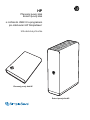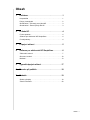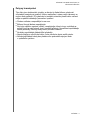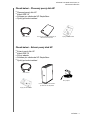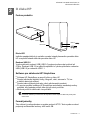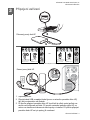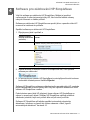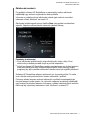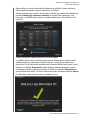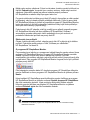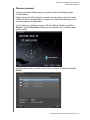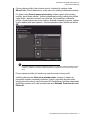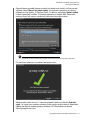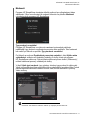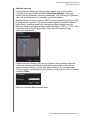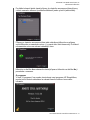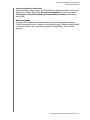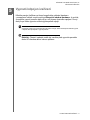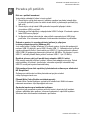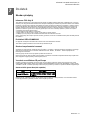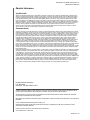HP
Přenosný pevný disk
Externí pevný disk
s rozhraním USB 3.0 a programem
pro zálohování HP SimpleSave
®
Uživatelská příručka
Externí pevný disk HP
Přenosný pevný disk HP

Potřebujete poradit?
Pokud potřebujete další nápovědu k disku, jeho instalaci nebo softwaru,
kontaktujte nás:
Internetová technická podpora HP Customer Care
Nejnovější aktualizace a informace naleznete na adrese:
http://hpsupport.wdc.com.
E-mailová technická podpora:
http://hpsupport.wdc.com/hpsupport/email.asp
Bezplatná linka technické podpory:
Informace o volání z konkrétních zemí naleznete na adrese:
http://hpsupport.wdc.com nebo http://hp.com/support.
Severní Amerika 866.444.7407
Mezinárodní +800.636.666666
Indonésie 001.803.011.0473

OBSAH – i
Obsah
1Začínáme . . . . . . . . . . . . . . . . . . . . . . . . . . . . . . . . . . . 1
Kompatibilita . . . . . . . . . . . . . . . . . . . . . . . . . . . . . . . . . . . . . . . . . 1
Pokyny k manipulaci . . . . . . . . . . . . . . . . . . . . . . . . . . . . . . . . . . . .2
Obsah balení – Přenosný pevný disk HP . . . . . . . . . . . . . . . . . . . .3
Obsah balení – Externí pevný disk HP . . . . . . . . . . . . . . . . . . . . . .3
2 O disku HP . . . . . . . . . . . . . . . . . . . . . . . . . . . . . . . . . . 4
Funkce produktu . . . . . . . . . . . . . . . . . . . . . . . . . . . . . . . . . . . . . . .4
Software pro zálohování HP SimpleSave. . . . . . . . . . . . . . . . . . . . 4
Formát jednotky . . . . . . . . . . . . . . . . . . . . . . . . . . . . . . . . . . . . . . . 4
3Připojení zařízení. . . . . . . . . . . . . . . . . . . . . . . . . . . . . 5
4 Software pro zálohování HP SimpleSave . . . . . . . . . 6
Zálohování souborů . . . . . . . . . . . . . . . . . . . . . . . . . . . . . . . . . . . .7
Obnovení souborů . . . . . . . . . . . . . . . . . . . . . . . . . . . . . . . . . . . . 10
Možnosti . . . . . . . . . . . . . . . . . . . . . . . . . . . . . . . . . . . . . . . . . . . .13
5 Vypnutí/odpojení zařízení. . . . . . . . . . . . . . . . . . . . . 17
6 Poradce při potížích . . . . . . . . . . . . . . . . . . . . . . . . . 18
7 Dodatek . . . . . . . . . . . . . . . . . . . . . . . . . . . . . . . . . . . 19
Shoda s předpisy . . . . . . . . . . . . . . . . . . . . . . . . . . . . . . . . . . . . .19
Záruční informace. . . . . . . . . . . . . . . . . . . . . . . . . . . . . . . . . . . . . 20

PŘENOSNÉ A EXTERNÍ PEVNÉ DISKY HP
UŽIVATELSKÁ PŘÍRUČKA
ZAČÍNÁME – 1
Začínáme
Děkujeme Vám, že jste si vybrali přenosný pevný disk HP nebo externí pevný disk
HP. Tyto disky jsou velkokapacitní externí pevné disky s rozhraním USB 3.0. Dají
se jednoduše odpojit od konektoru USB 3.0 či 2.0 na přední nebo zadní straně
většiny počítačů a jsou navrženy tak, aby rychle a snadno ukládaly a přenášely
soubory, jako jsou například digitální fotografie, hudba, videa a jiné důležité
soubory.
Disky nevyužívají pouze nejnovější vysokorychlostní technologie USB 3.0, ale
jsou také plně kompatibilní s připojeními USB 2.0 pro ty, kteří si musí aktualizovat
svůj počítač na USB 3.0. Jsou-li tyto disky připojeny k vysokorychlostnímu portu
USB 3.0, uživatelé mohou přenášet data rychlostí až 5 Gb/s. Při této rychlosti
bude dvouhodinové video HD přeneseno za pouhé tři minuty. Stejné
dvouhodinové video bude prostřednictvím portu USB 2.0 přeneseno přibližně za
13 minut.
S těmito disky se dodává software pro zálohování HP SimpleSave
®
kompatibilní
s většinou operačních systémů společnosti Microsoft
®
Windows
®
.
Kompatibilita
Poznámka: Kompatibilita se může lišit v závislosti na konfiguraci hardwaru a operačním systému
uživatele. Přenosné i externí pevné disky a jejich software podporují pouze systém Windows.
Důležité: Nejvyššího výkonu a spolehlivosti dosáhnete, nainstalujete-li
nejnovější aktualizace a aktualizace service pack (SP). V nabídce Start
vyberte položku Aktualizace Windows.
Volný port USB
Jeden z následujících operačních systémů:
- Windows 7
- Windows Vista
®
- Windows XP
1

PŘENOSNÉ A EXTERNÍ PEVNÉ DISKY HP
UŽIVATELSKÁ PŘÍRUČKA
ZAČÍNÁME – 2
Pokyny k manipulaci
Tyto disky jsou elektronické výrobky, se kterými je třeba během vybalování
a instalace manipulovat opatrně. Hrubou manipulací, nárazy nebo vibracemi se
mohou disky poškodit. Při vybalování a instalaci externího paměťového zařízení
mějte na paměti následující preventivní opatření:
Diskem netřeste a nepouštějte ho na zem.
Během činnosti diskem nepohybujte.
Aby bylo zajištěno správné větrání, nezakrývejte větrací otvory umístěné na
spodní, horní a zadní straně, jsou li součástí přístroje. Na zařízení nepokládejte
žádné předměty, které by mohly bránit proudění vzduchu.
Na disky nepokládejte žádné těžké předměty.
Nepokoušejte se otevřít obal disku. Jeho otevřením byste zrušili záruku.
Neodpojujte žádné kabely bez předchozího správného odpojení disku
v operačním systému.

PŘENOSNÉ A EXTERNÍ PEVNÉ DISKY HP
UŽIVATELSKÁ PŘÍRUČKA
ZAČÍNÁME – 3
Obsah balení – Přenosný pevný disk HP
Přenosný pevný disk HP
Kabel USB 3.0
Software pro zálohování HP SimpleSave
Rychlý průvodce instalací
Obsah balení – Externí pevný disk HP
Externí pevný disk HP
Kabel USB 3.0
Síťový adaptér
Software pro zálohování HP SimpleSave
Rychlý průvodce instalací
Přenosný pevný disk HP se softwarem pro
zálohování HP SimpleSave
Kabel USB 3.0
Rychlý průvodce instalací
Externí pevný disk HP se softwarem
pro zálohování HP SimpleSave
Síťový adaptér
Kabel USB 3.0
Rychlý průvodce instalací

PŘENOSNÉ A EXTERNÍ PEVNÉ DISKY HP
UŽIVATELSKÁ PŘÍRUČKA
O DISKU HP – 4
O disku HP
Funkce produktu
Dioda LED
Indikátor napájení/aktivity je umístěn na zadní straně přenosného pevného disku
HP a na přední straně externího pevného disku HP.
Rozhraní USB 3.0
Vysokorychlostní rozhraní USB (USB 3.0) podporuje přenos dat rychlostí až
5 Gb/s. Rozhraní USB 3.0 je zpětně kompatibilní s vysokorychlostním rozhraním
USB (USB 2.0) a rozhraním USB 1.1.
Software pro zálohování HP SimpleSave
Software HP SimpleSave se spouští přímo z disku HP.
Snadné zálohování digitální hudby, fotografií, videí, záznamů z TV, her
a dalších datových souborů.
Snadná obnova libovolných nebo všech zálohovaných souborů.
Po prvním spuštění software HP SimpleSave automaticky zazálohuje změny
pokaždé, když nebude počítač déle než pět minut používán.
Možnost použití k zálohování více počítačů.
Poznámka: Software pro zálohování HP SimpleSave může najednou zálohovat pouze jeden
externí disk.
Formát jednotky
Toto zařízení je naformátováno na systém souborů NTFS. Tento systém souborů
podporuje multimediální soubory větší než 4 GB.
2
Dioda LED
USB 3.0
Dioda LED
USB 3.0

PŘENOSNÉ A EXTERNÍ PEVNÉ DISKY HP
UŽIVATELSKÁ PŘÍRUČKA
PŘIPOJENÍ ZAŘÍZENÍ – 5
Připojení zařízení
1. Zapněte počítač.
2. Připojte kabel USB a napájecí kabel (pouze u externího pevného disku HP)
tak, jak je znázorněno na obrázku.
3. Při prvním připojení pevného disku HP k počítači je někdy nutné počkat cca
minutu na konfiguraci počítače. Při prvním nastavení pevného disku HP se
mohou na obrazovce zobrazovat různé zprávy o instalaci. Při příštím připojení
pevného disku HP se tyto zprávy již nezobrazí.
3
1
2
1
2
3
4
Konfigurace s globálním adaptérem střídavého proudu
nebo
1 USA, Japonsko, Tchaj-wan,
Brazílie, Mexiko, Kolumbie
2 Evropa, Korea, Brazílie,
Chile
3Velká Británie
4 Čína
5 Austrálie, Nový Zéland,
Argentina
1 2
3
4 5
1 USA, Japonsko, Tchaj-wan,
Brazílie, Mexiko, Kolumbie
2 Evropa, Korea, Brazílie,
Chile
3 Velká Británie
4 Čína
5 Austrálie, Nový Zéland,
Argentina
1 2
3
4 5
Přenosný pevný disk HP
Externí pevný disk HP

PŘENOSNÉ A EXTERNÍ PEVNÉ DISKY HP
UŽIVATELSKÁ PŘÍRUČKA
SOFTWARE PRO ZÁLOHOVÁNÍ HP SIMPLESAVE – 6
Software pro zálohování HP SimpleSave
Vítá Vás software pro zálohování HP SimpleSave. Můžete jej používat
s přenosnými či externími pevnými disky HP, čímž docílíte snadné ochrany
cenných informací ve Vašem počítači.
Software pro zálohování HP SimpleSave se spouští přímo z pevného disku HP
a nemusí se instalovat do počítače.
Spuštění softwaru pro zálohování HP SimpleSave:
1. Připojte pevný disk k počítači a:
2. Dvakrát klikněte na seznam souborů HPSimpleSave.exe, čímž spustíte
software pro zálohování:
3. Při prvním použití softwaru HP SimpleSave je nutné přijmout licenční smlouvu
koncového uživatele pomocí tlačítka Přijmout.
Software HP SimpleSave zůstane součástí externího pevného disku HP a nebude
přitom nainstalován na vnitřní pevný disk. Díky této výhodě si budete moci nosit
software HP SimpleSave s sebou.
Pokud zůstane pevný disk HP připojený, ikona softwaru HP SimpleSave se
zobrazí v oznamovací oblasti. Software HP SimpleSave zajišťuje průběžné
zálohování pokaždé, když není počítač déle než pět minut používán.
Software HP SimpleSave při každém spuštění automaticky zkontroluje
aktualizace. Informace o vypnutí této funkce naleznete v části „Vypnutí
automatických aktualizací“ na straně 16.
POKUD je možnost
Autoplay (Automatické
přehrávání) . . .
POTOM . . .
povolena, kliknutím na položku Otevřít složku zobrazíte soubory . . .
v nabídce Autoplay (Automatické přehrávání):
zakázána, otevřete následující položky pomocí průzkumníka Windows:
(Software pro zálohování HP SimpleSave může najednou zálohovat pouze jeden externí disk.)
4

PŘENOSNÉ A EXTERNÍ PEVNÉ DISKY HP
UŽIVATELSKÁ PŘÍRUČKA
SOFTWARE PRO ZÁLOHOVÁNÍ HP SIMPLESAVE – 7
Zálohování souborů
Po spuštění softwaru HP SimpleSave se automaticky začnou zálohovat
nejběžnější typy souborů na primárním disku počítače.
Informace o změně možností zálohování včetně typů souborů a umístění
naleznete v části „Možnosti“ na straně 13.
Zálohování můžete spustit pomocí tlačítka Start nebo počkat na dokončení
odpočtu. Odpočet můžete přerušit stisknutím jakékoli klávesy.
Poznámky k zálohování
První zálohování počítače může trvat několik hodin (nebo i déle). První
zálohování je vhodné provádět, když se počítač nepoužívá.
Ačkoli je software HP SimpleSave opatřen mechanismem pro uložení souborů,
které jsou právě používány, důrazně doporučujeme zavřít všechny ostatní
programy, aby bylo zaručeno zálohování všech souborů při nejbližší příležitosti.
Software HP SimpleSave připraví zálohování tím, že projde počítač. To může
trvat i několik minut podle množství obsahu uloženého v počítači.
Potom se zobrazí seznam souborů nalezených v počítači a seskupených do
různých kategorií podle obsahu. Ve výchozím nastavení se zálohují nejběžnější
typy souborů na primární jednotce. Informace o přidání vlastních přípon souborů,
které mají být vynechány, naleznete v části „Možnosti“ na straně 13.

PŘENOSNÉ A EXTERNÍ PEVNÉ DISKY HP
UŽIVATELSKÁ PŘÍRUČKA
SOFTWARE PRO ZÁLOHOVÁNÍ HP SIMPLESAVE – 8
Název zálohy se vytvoří automaticky podle názvu počítače. Název zálohy se
zobrazí pod seznamem souborů nalezených v počítači.
Chcete-li změnit typy souborů, složky nebo umístění pro zálohování, klikněte na
položku Změnit typy souborů a umístění ve spodní části obrazovky. Více
informací o změnách typů souborů a umístění naleznete v části „Možnosti“ na
straně 13.
Proces zálohování zahájíte kliknutím na tlačítko Start.
V průběhu zálohování se zobrazuje jeho postup. Zobrazuje se počet souborů
naplánovaných pro zálohování a počet souborů, u kterých bylo zálohování
dokončeno. První zálohování počítače může trvat až několik hodin (nebo i více).
Kliknutím na tlačítko Pozastavit můžete dočasně zastavit zálohování, pokud
potřebujete počítač využít pro jiné úlohy. Po kliknutí na tlačítko Pokračovat se
proces zálohování obnoví. Chcete-li zálohování zrušit, klikněte na tlačítko Storno.
Po dokončení zálohování se zobrazí následující okno.
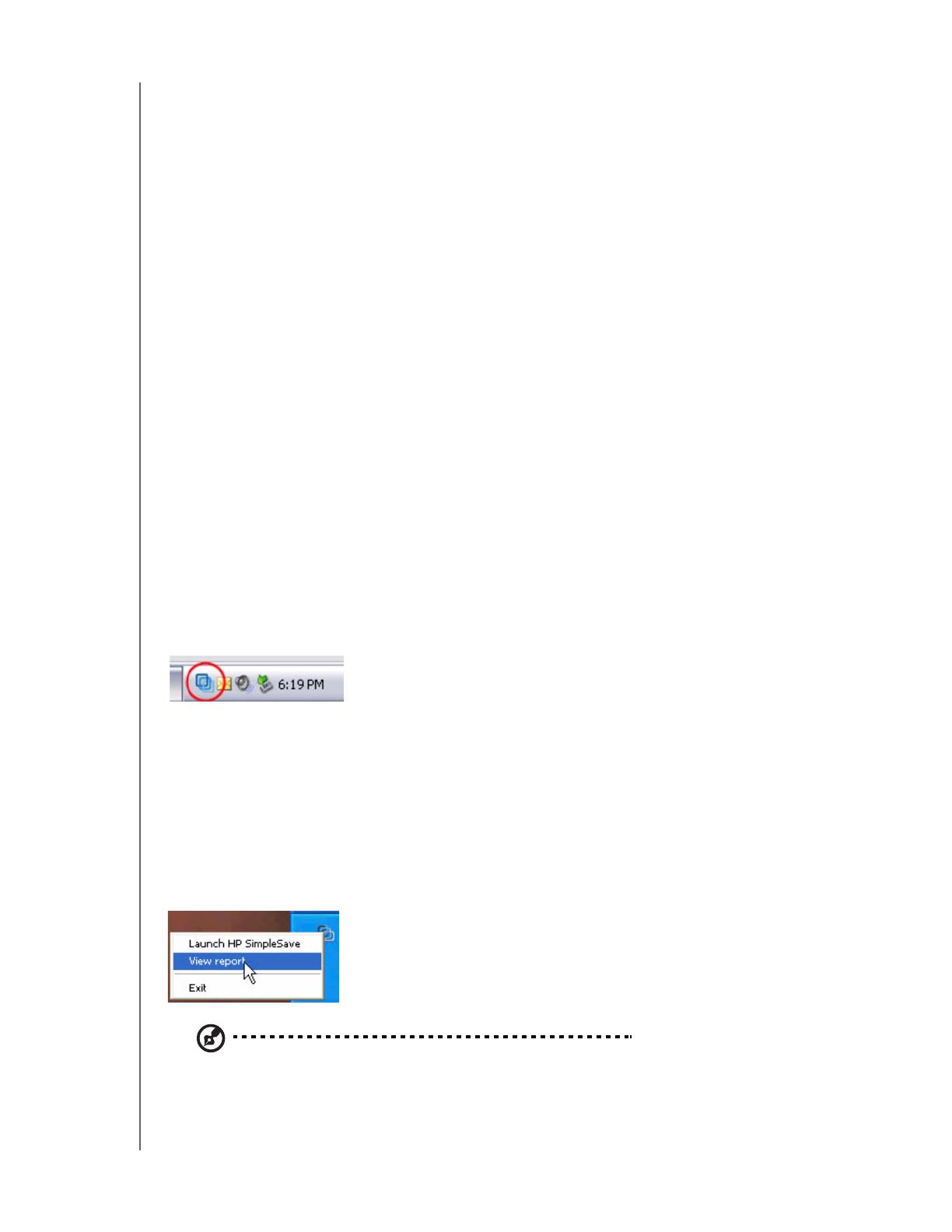
PŘENOSNÉ A EXTERNÍ PEVNÉ DISKY HP
UŽIVATELSKÁ PŘÍRUČKA
SOFTWARE PRO ZÁLOHOVÁNÍ HP SIMPLESAVE – 9
Někdy nelze soubor zálohovat. Pokud se tak stane, budete vyzváni ke kliknutí na
tlačítko Zobrazit výpis. Ve zprávě jsou uvedeny soubory, které nebylo možné
zálohovat. Nápovědu najdete na webové stránce podpory softwaru
HP SimpleSave na adrese http://hpsupport.wdc.com.
Po prvním zálohování můžete pevný disk HP odpojit, doporučuje se však nechat
jej připojený, aby byl obsah počítače průběžně zálohován. Pokud je pevný disk
HP SimpleSave připojen k počítači a je spuštěn program HP SimpleSave Monitor,
budou se soubory v počítači automaticky zálohovat vždy, když bude počítač po
dobu pěti minut nečinný (nepoužívaný).
Pokud pevný disk HP odpojíte, stačí jej později znovu připojit a spustit program
HP SimpleSave kliknutím na ikonu aplikace HP SimpleSave. Software
automaticky provede zálohování všech změněných a nových souborů od
posledního zálohování počítače na pevný disk HP.
Zálohování více počítačů
Chcete-li zálohovat další počítač, odpojte pevný disk HP a připojte jej k dalšímu
počítači. Pokračujte podle postupu v části „Software pro zálohování
HP SimpleSave“ na straně 6.
O programu HP SimpleSave Monitor
Po provedení první zálohy se v oznamovací oblasti hlavního panelu zobrazí ikona
programu HP SimpleSave Monitor. Program HP SimpleSave Monitor neustále
sleduje vytvoření nových nebo změnu stávajících souborů v počítači
a automaticky tyto soubory zálohuje, pokud je počítač nečinný (nepoužívaný) déle
než pět minut. Aby program HP SimpleSave Monitor fungoval, musí být k počítači
připojen pevný disk HP.
Před odpojením pevného disku HP ukončete program HP SimpleSave kliknutím
pravým tlačítkem na ikonu programu HP SimpleSave Monitor a výběrem příkazu
Konec.
Hlavní aplikaci HP SimpleSave spustíte kliknutím pravým tlačítkem na program
HP SimpleSave Monitor a výběrem možnosti Spustit program HP SimpleSave
dle níže uvedeného obrázku. Výpis protokolu zálohování můžete zobrazit
kliknutím pravým tlačítkem na program HP SimpleSave Monitor a výběrem
možnosti Zobrazit výpis dle níže uvedeného obrázku.
Poznámka: Po ukončení programu HP SimpleSave Monitor se nové a změněné soubory
NEBUDOU zálohovat.

PŘENOSNÉ A EXTERNÍ PEVNÉ DISKY HP
UŽIVATELSKÁ PŘÍRUČKA
SOFTWARE PRO ZÁLOHOVÁNÍ HP SIMPLESAVE – 10
Obnovení souborů
K obnovení souborů zálohovaných na pevném disku HP použijte program
HP SimpleSave.
Připojte pevný disk HP k počítači, na kterém chcete soubory obnovit. Dvakrát
klikněte na ikonu HP SimpleSave v oznamovací oblasti hlavního panelu, čímž
spustíte program HP SimpleSave.
V dolní části okna „Vítejte v programu HP SimpleSave“ klikněte na tlačítko
Obnovit. Tlačítko Obnovit se zobrazí pouze v případě, že je na disku nějaký
soubor zálohy.
Vyberte soubor zálohy, ze které chcete soubory obnovit, a klikněte na tlačítko
Otevřít.

PŘENOSNÉ A EXTERNÍ PEVNÉ DISKY HP
UŽIVATELSKÁ PŘÍRUČKA
SOFTWARE PRO ZÁLOHOVÁNÍ HP SIMPLESAVE – 11
Potom vyberte položky, které chcete obnovit. Implicitně je vybrána volba
Obnovit vše. Pokud vyberete tuto volbu, obnoví se všechny zálohované soubory.
Po výběru volby Obnovit pouze tyto soubory můžete vybrat určité soubory
a složky, které chcete obnovit. Vyberte požadované položky zaškrtnutím políček
vedle složek. Jednotlivé soubory lze vybrat tak, že je označíte a zaškrtnete
políčko v levém horním rohu ikony souboru. Kliknete-li dvakrát na soubor, zobrazí
se jeho náhled ještě před obnovou. Jakmile dokončíte výběr, klikněte na tlačítko
OK.
Poznámka: Zobrazení souborů je standardně nastaveno na zobrazení náhledů. Klikněte na ikonu
zobrazení a výběrem ze seznamu změňte zobrazení na podrobnosti, ikony, seznam nebo malé
ikony.
Potom vyberte umístění, do kterého se mají obnovené soubory uložit.
Jestliže vyberete volbu Obnovit na původní místo, soubory se obnoví do
původního umístění na primární jednotce. Pokud v původním umístění stále
existují původní soubory, umožní program HP SimpleSave u každého nalezeného
duplicitního souboru určit, zda se má provést akce Nahradit, Ponechat oba nebo
Přeskočit.

PŘENOSNÉ A EXTERNÍ PEVNÉ DISKY HP
UŽIVATELSKÁ PŘÍRUČKA
SOFTWARE PRO ZÁLOHOVÁNÍ HP SIMPLESAVE – 12
Doporučujeme provádět obnovu souborů do jedné nové složky, což lze provést
výběrem volby Obnovit do jedné složky. Ve výchozím nastavení se soubory
ukládají do nové složky „C:\Restore Files“. Po kliknutí na tlačítko Změnit složku
můžete vybrat jiné umístění. Pokračujte kliknutím na tlačítko OK. Obnovené
soubory budou mít stejnou strukturu složek jako před zálohováním.
Poznámka: Obnovení může podle množství obnovovaných souborů trvat minuty až hodiny.
Po dokončení obnovení se zobrazí následující okno.
Někdy soubor nelze obnovit. V takovém případě klikněte na tlačítko Zobrazit
výpis. Ve výpisu jsou uvedeny soubory, které nebylo možné obnovit. Nápovědu
najdete na webové stránce podpory softwaru HP SimpleSave na adrese
http://hpsupport.wdc.com.

PŘENOSNÉ A EXTERNÍ PEVNÉ DISKY HP
UŽIVATELSKÁ PŘÍRUČKA
SOFTWARE PRO ZÁLOHOVÁNÍ HP SIMPLESAVE – 13
Možnosti
Program HP SimpleSave obsahuje několik možností pro přizpůsobení plánu
zálohování. Okno s možnostmi lze zobrazit kliknutím na položku Možnosti
v úvodním okně programu HP SimpleSave.
Typy souborů a umístění
Program HP SimpleSave ve výchozím nastavení automaticky zálohuje
nejběžnější typy souborů na primárním pevném disku počítače. Tato nastavení
lze změnit po kliknutí na položku Typy souborů a umístění.
Po kliknutí na možnost Prohledávat pouze tato umístění v části Výběr místa
vyhledávání: můžete určit konkrétní jednotky či složky, které má program
HP SimpleSave zálohovat. Pokud chcete zálohovat pouze složku „Dokumenty“,
můžete zálohovat pouze ji a žádné jiné složky.
V části Výběr typů souborů: jsou vybrány všechny typy souborů k zálohování.
Výběr typu souborů můžete zrušit kliknutím na odpovídající modré políčko. Pokud
chcete například zálohovat všechno kromě videí, zrušte zaškrtnutí u položky
Video soubory.
Poznámka: Tato nastavení zůstanou uložená i po odpojení pevného disku HP.

PŘENOSNÉ A EXTERNÍ PEVNÉ DISKY HP
UŽIVATELSKÁ PŘÍRUČKA
SOFTWARE PRO ZÁLOHOVÁNÍ HP SIMPLESAVE – 14
Rozšířené možnosti
Pokud chcete do zálohování zahrnout nebo naopak z něj vyloučit soubory
s určitými příponami, klikněte na tlačítko Rozšířené možnosti. Určité typy
souborů jsou ze zálohování vyloučeny standardně. Tyto soubory jsou vyloučeny
zahrnutím příslušných přípon v seznamu „vyloučené přípony“.
Například dávkové soubory (přípona „BAT“) a soubory protokolů (přípona „LOG“)
jsou standardně vyloučeny. Typ souborů můžete zahrnout zrušením zaškrtnutí
jejich přípony. Například podle níže uvedeného příkladu můžete zahrnout
dávkové soubory a protokoly zrušením zaškrtnutí přípon „*.BAT“ a „*.LOG“. Také
se můžete vrátit a vyloučit typy souborů, které jste dříve zahrnuli, jejich
opětovným zaškrtnutím.
Pokud používáte software využívající typ souborů, které nechcete zálohovat,
můžete do seznamu vyloučených přípon přidat vlastní příponu kliknutím na
zelené znaménko plus (+) v pravé dolní části obrazovky. Po zobrazení okna
„Přípona souboru“ zadejte příponu typu souboru, který chcete vyloučit, a klikněte
na tlačítko Uložit.
Kliknutím na tlačítko OK uložte nastavení.

PŘENOSNÉ A EXTERNÍ PEVNÉ DISKY HP
UŽIVATELSKÁ PŘÍRUČKA
SOFTWARE PRO ZÁLOHOVÁNÍ HP SIMPLESAVE – 15
Po přidání alespoň jedné vlastní přípony do vlastního seznamu můžete přípony
v tomto seznamu zahrnout (zrušením zaškrtnutí) nebo vyloučit (zaškrtnutím).
Přípony ve vlastním seznamu můžete také odstraňovat kliknutím na příponu
a poté kliknutím na znaménko mínus (-) v pravé dolní části obrazovky. Po kliknutí
na znaménko mínus se zobrazí následující okno:
Kliknutím na tlačítko Ano odstraníte vlastní příponu a kliknutím na tlačítko Ne ji
ponecháte v seznamu.
O programu
V okně „O programu“ lze snadno zkontrolovat verzi programu HP SimpleSave,
provést ruční kontrolu aktualizací a zobrazit licenční smlouvu koncového
uživatele.

PŘENOSNÉ A EXTERNÍ PEVNÉ DISKY HP
UŽIVATELSKÁ PŘÍRUČKA
SOFTWARE PRO ZÁLOHOVÁNÍ HP SIMPLESAVE – 16
Vypnutí automatických aktualizací
Jestliže nechcete, aby program HP SimpleSave při každém spuštění kontroloval
aktualizace, klikněte na položku Kontrolovat aktualizace a potom na položku
V budoucnu automaticky nekontrolovat aktualizace softwaru. Klikněte na
tlačítko OK.
Nastavení jazyka
Program HP SimpleSave implicitně nastaví jazyk podle operačního systému.
Pokud chcete jazyk změnit, vyberte ze seznamu jiný jazyk, klikněte na tlačítko OK
a potom ukončete a znovu spusťte program HP SimpleSave, aby se změny
projevily.

PŘENOSNÉ A EXTERNÍ PEVNÉ DISKY HP
UŽIVATELSKÁ PŘÍRUČKA
VYPNUTÍ/ODPOJENÍ ZAŘÍZENÍ – 17
Vypnutí/odpojení zařízení
Klikněte pravým tlačítkem na ikonu bezpečného odebrání hardwaru
v oznamovací oblasti a zvolte možnost Bezpečně odebrat hardware. Je možné,
že uslyšíte vypnutí pevného disku dříve, než zhasne kontrolka napájení. Pevný
disk je nyní zcela vypnut a můžete jej bezpečně odpojit.
Poznámka: Externí pevný disk HP má funkci řízení energie, která umožňuje automatické vypnutí
a zapnutí disku při zapnutí a vypnutí počítače.
Důležité: Chcete-li zabránit ztrátě dat, zavřete před vypnutím pevného
disku HP všechna aktivní okna a aplikace.
4445
Stránka sa načítava...
Stránka sa načítava...
Stránka sa načítava...
-
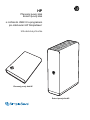 1
1
-
 2
2
-
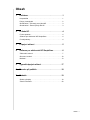 3
3
-
 4
4
-
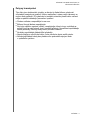 5
5
-
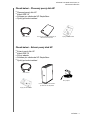 6
6
-
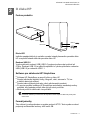 7
7
-
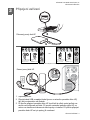 8
8
-
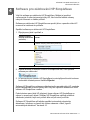 9
9
-
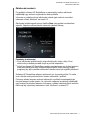 10
10
-
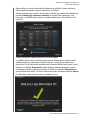 11
11
-
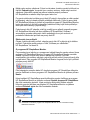 12
12
-
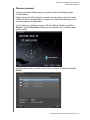 13
13
-
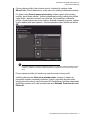 14
14
-
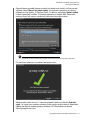 15
15
-
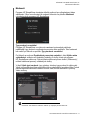 16
16
-
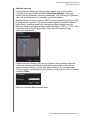 17
17
-
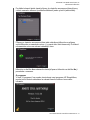 18
18
-
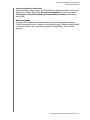 19
19
-
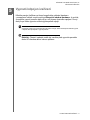 20
20
-
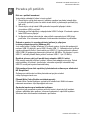 21
21
-
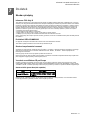 22
22
-
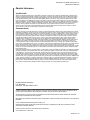 23
23
HP dt3000i Desktop Hard Drive Používateľská príručka
- Typ
- Používateľská príručka
- Tento návod je vhodný aj pre
Súvisiace články
-
HP ZBook 15 G3 Mobile Workstation Používateľská príručka
-
HP Pavilion g4-2100 Notebook PC series Používateľská príručka
-
HP ZBook 17 G3 Mobile Workstation Používateľská príručka
-
HP ENVY 4-1000 Notebook PC series Používateľská príručka
-
HP Pavilion g7-2100 Notebook PC series Používateľská príručka
-
HP ProBook 650 G2 Notebook PC Používateľská príručka
-
HP Pavilion g6-2000 Select Edition Notebook PC series Používateľská príručka
-
HP Pavilion dv6-7000 Entertainment Notebook PC series Používateľská príručka